初学者用packettracer配置思科设备(非常实用)
计算机网络试验二认识packettracer和交换机的简单配置

交换机操作系统命令
Switch> enable
Switch# configure terminal (conf t)
Switch(config)# hostname switch1109修改交换机名称
Switch(config)# interface fastethernet 0/1(intf f 0/1)进入端口配置
一台服务器 一台 2960 交换机 一台 1841 路由器 一台集线器 一部 IP 电话 一台 PC 使用自动连接方式连接设备
3
建立拓扑结构图
网络信息中心
数据库服务器 Web服务器
网管工作站
邮件服务器
路由器
防火墙
光缆Biblioteka 光缆 双绞线万兆 交换机
光缆 光缆 光缆
千兆 交换机
光缆 双绞线
双绞线
Switch(config-interface)#exit 返回上一级目录的命令
Switch(config)#line console 0进入控制线设置
Switch(config-line)#password conabc设置通过控制线进入操作系统用户登 录密码
Switch(config)#login
13
交换机的命令行操作模式主要包括
用户模式 Switch> 特权模式 Switch# 全局配置模式 Switch(config)# 端口模式 Switch (config-if)#
9
接口
switch(config-line)#
线路
接口模式—用于配置一个网络接口(Fa0/0、console 等) 线路模式 — 用于配置一条线路(实际线路或虚拟线路)(例如控制台、 AUX 或 VTY 等等)
实验2CiscoPacketTracer入门(实验详细说明)
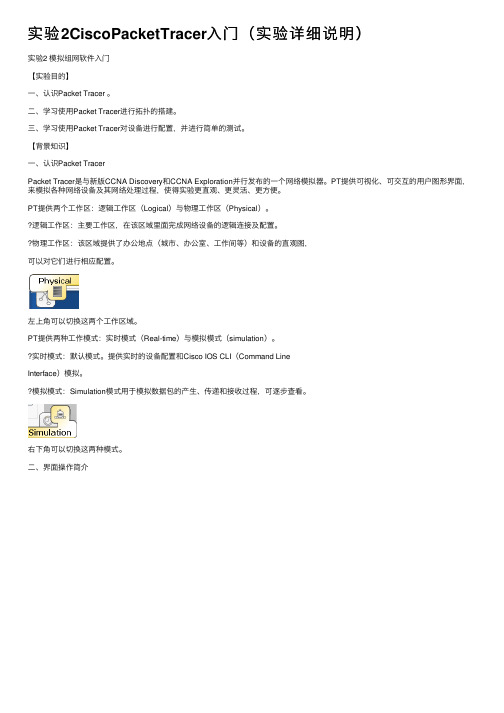
实验2CiscoPacketTracer⼊门(实验详细说明)实验2 模拟组⽹软件⼊门【实验⽬的】⼀、认识Packet Tracer 。
⼆、学习使⽤Packet Tracer进⾏拓扑的搭建。
三、学习使⽤Packet Tracer对设备进⾏配置,并进⾏简单的测试。
【背景知识】⼀、认识Packet TracerPacket Tracer是与新版CCNA Discovery和CCNA Exploration并⾏发布的⼀个⽹络模拟器。
PT提供可视化、可交互的⽤户图形界⾯,来模拟各种⽹络设备及其⽹络处理过程,使得实验更直观、更灵活、更⽅便。
PT提供两个⼯作区:逻辑⼯作区(Logical)与物理⼯作区(Physical)。
逻辑⼯作区:主要⼯作区,在该区域⾥⾯完成⽹络设备的逻辑连接及配置。
物理⼯作区:该区域提供了办公地点(城市、办公室、⼯作间等)和设备的直观图,可以对它们进⾏相应配置。
左上⾓可以切换这两个⼯作区域。
PT提供两种⼯作模式:实时模式(Real-time)与模拟模式(simulation)。
实时模式:默认模式。
提供实时的设备配置和Cisco IOS CLI(Command LineInterface)模拟。
模拟模式:Simulation模式⽤于模拟数据包的产⽣、传递和接收过程,可逐步查看。
右下⾓可以切换这两种模式。
⼆、界⾯操作简介逻辑⼯作区(Logical Workplace)(中间最⼤块的地⽅):显⽰当前的拓扑结构和各个设备的状态。
图例导航区(Symbol Navigation)(左下⾓):切换不同的设备图例。
如单击路由器图标,右边出现所有可选的路由器型号。
从导航区可以拖动某个设备图标到⼯作区。
单击⼯作区中的设备,可以调出该设备的设置界⾯:1. 在Physical标签下可以进⾏设备模块的配置。
默认情况下,设备没有安装任何模块。
我们可以从左边的MODULES列表拖动需要的模块到设备的空插槽中(左下⾓有相应的模块说明)。
网络设备模拟器Packet Tracer教程讲解
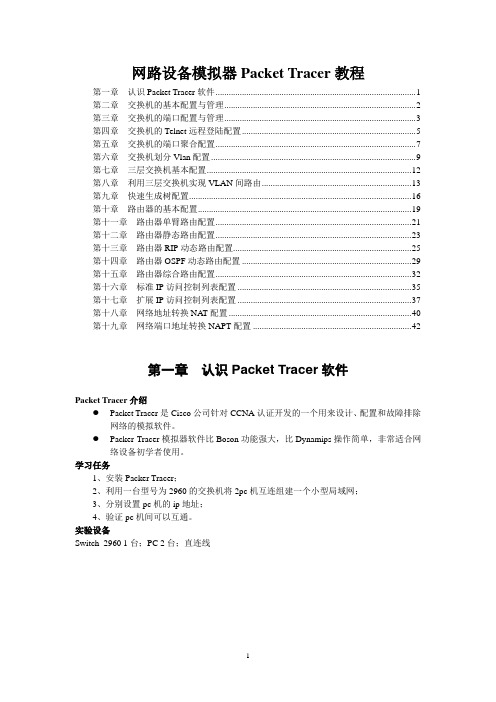
网路设备模拟器Packet Tracer教程第一章认识Packet Tracer软件 (1)第二章交换机的基本配置与管理 (2)第三章交换机的端口配置与管理 (3)第四章交换机的Telnet远程登陆配置 (5)第五章交换机的端口聚合配置 (7)第六章交换机划分Vlan配置 (9)第七章三层交换机基本配置 (12)第八章利用三层交换机实现VLAN间路由 (13)第九章快速生成树配置 (16)第十章路由器的基本配置 (19)第十一章路由器单臂路由配置 (21)第十二章路由器静态路由配置 (23)第十三章路由器RIP动态路由配置 (25)第十四章路由器OSPF动态路由配置 (29)第十五章路由器综合路由配置 (32)第十六章标准IP访问控制列表配置 (35)第十七章扩展IP访问控制列表配置 (37)第十八章网络地址转换NA T配置 (40)第十九章网络端口地址转换NAPT配置 (42)第一章认识Packet Tracer软件Packet Tracer介绍●Packet Tracer是Cisco公司针对CCNA认证开发的一个用来设计、配置和故障排除网络的模拟软件。
●Packer Tracer模拟器软件比Boson功能强大,比Dynamips操作简单,非常适合网络设备初学者使用。
学习任务1、安装Packer Tracer;2、利用一台型号为2960的交换机将2pc机互连组建一个小型局域网;3、分别设置pc机的ip地址;4、验证pc机间可以互通。
实验设备Switch_2960 1台;PC 2台;直连线PC1IP:192.168.1.2Submask:255.255.255.0Gateway:192.168.1.1PC2IP:192.168.1.3Submask:255.255.255.0Gateway:192.168.1.1PC1 ping PC2 ReplyPC2 ping PC1 ReplyPC2 ping Gateway Timeout第二章交换机的基本配置与管理实验目标●掌握交换机基本信息的配置管理。
(完整word版)利用Cisco Packet Tracer模拟交换机的基本配置

交换机的配置课程名称:计算机网络实用技术 实验题目:交换机的配置实验目的:掌握交换机的配置方法。
实验设备:计算机1台、Cisco Packet Tracer 模拟软件1套。
实验内容:1、交换机命令模式间的切换。
2、交换机的基本配置。
3、vlan 的配置4、vlan 间路由实验过程:一、交换机命令模式间的切换1、模拟网络环境打开RouterSim 模拟软件,添加一台交换机(以3550为例)。
双击交换机图标,打开命令行窗口。
2、命令模式间的切换User Exec 口令enable 命令configure 命令interface 命令line 命令vlan database 命令LoginUser Exec 模式Privileged Exec 模式Global Configuration 模式VLAN Database 模式Line Configuration 模式Interface Configuration 模式(1)User EXEC 模式(用户模式) 提示符:Switch>访问方法:回车,开始一个进程。
退出方法:输入exit 命令离开该模式。
(2)Privileged EXEC 模式(特权模式)提示符:Switch#访问方法:在用户模式中输入enable命令。
退出方法:输入exit或disable 命令,返回到用户模式。
(3)VLAN Database 模式(VLAN 配置模式)提示符:Switch(vlan)#访问方法:在特权模式中输入vlan database命令。
退出方法:输入exit 命令,返回到特权模式。
(4)Global configuration 模式(全局配置模式)提示符:Switch(config)#访问方法:在特权模式中输入configure 命令。
退出方法:输入exit命令或end 命令,或者键入Ctrl+Z 组合键,返回到特权模式。
(5)Interface configuration 模式(接口配置模式)提示符:Switch(config-if)#访问方法:在全局配置模式中输入interface 命令,并且必须指明要进入哪一个接口配置子模式。
CiscoPacketTracer思科模拟器

Cisco Packet Tracer思科模拟器思科网络课程的初学者可以去设计、配置、排除网络故障提供了网络模拟环境。
下面是小编为大家精心整理的关于Cisco Packet Tracer思科模拟器,希望能够帮助到你们。
方法/步骤1打开Cisco Packet Tracer,注意到软件界面的右下角有两个按钮,分别是Realtime mode(实时模式)和Simulation mode(模拟模式)的切换按钮。
至于实时模式就不用我介绍了吧。
大家都懂。
2而模拟模式可以通过生动的Flash动画来表现数据包的传输过程,能很清楚地看到数据包的传输路线,直观地显示了网络数据包的来龙去脉。
3点击按钮,切换到模拟模式,这时在界面右边会出现一个操作框。
4我们通过实验来了解具体功能吧:打开pc1的cmd命令窗口,输入ping 192.168.0.254,ping所在网段的路由器。
这时候,ping包会停止不动。
我们需要在操作窗口点击 Auto Capture / Paly (自动捕获)。
5现在,你会看到在拓扑图上有一个信封样子的数据包,以动画的形式传输。
图中,1中的眼睛表示在图中运动的数据包,2中表示所用时间,3中表示数据包路过的上一个设备,4表示数据包现所在的设备,5中表示数据包类型,6中表示图中数据包的颜色。
6图中用红色圈圈住的滑块,可以调节数据包传输的快慢。
设置速度快点不用等得着急。
7双击动画中的数据包,将会弹出一个对话框。
我们可以清楚地看到数据包的详细格式,包括源地址,目的地址等详细内容。
8点击Edit Filters (编辑过滤器),如果你只是在动画中想看到icmp的数据包,那么只需要勾上icmp。
就不会看到其他混淆视线的数据包了。
9通过观察直观的模拟动画,相信你能更好地理解网路中数据包的路由走向了吧。
为排错思想打好了的坚实基础哦。
CiscoPacketTracer教程

网路设备模拟器Packet Tracer教程第一章认识Packet Tracer软件 (1)第二章交换机的基本配置与管理 (2)第三章交换机的端口配置与管理 (3)第四章交换机的Telnet远程登陆配置 (5)第五章交换机的端口聚合配置 (7)第六章交换机划分Vlan配置 (9)第七章三层交换机基本配置 (12)第八章利用三层交换机实现VLAN间路由 (13)第九章快速生成树配置 (16)第十章路由器的基本配置 (19)第十一章路由器单臂路由配置 (21)第十二章路由器静态路由配置 (23)第十三章路由器RIP动态路由配置 (25)第十四章路由器OSPF动态路由配置 (29)第十五章路由器综合路由配置 (32)第十六章标准IP访问控制列表配置 (35)第十七章扩展IP访问控制列表配置 (37)第十八章网络地址转换NA T配置 (40)第十九章网络端口地址转换NAPT配置 (42)第一章认识Packet Tracer软件Packet Tracher介绍●Packet Tracer是Cisco公司针对CCNA认证开发的一个用来设计、配置和故障排除网络的模拟软件。
●Packer Tracer模拟器软件比Boson功能强大,比Dynamips操作简单,非常适合网络设备初学者使用。
学习任务1、安装Packer Tracer;2、利用一台型号为2960的交换机将2pc机互连组建一个小型局域网;3、分别设置pc机的ip地址;4、验证pc机间可以互通。
实验设备Switch_2960 1台;PC 2台;直连线PC1IP:192.168.1.2Submask:255.255.255.0Gateway:192.168.1.1PC2IP:192.168.1.3Submask:255.255.255.0Gateway:192.168.1.1PC1 ping PC2 ReplyPC2 ping PC1 ReplyPC2 ping Gateway Timeout第二章交换机的基本配置与管理实验目标●掌握交换机基本信息的配置管理。
CISCO模拟教程Cisco-Packet-Tracer

配置网络设备(telnet和console)网路设备模拟器Packet Tracer教程第一章认识Packet Tracer软件 (1)第二章交换机的基本配置与管理 (2)第三章交换机的端口配置与管理 (3)第四章交换机的Telnet远程登陆配置 (5)第五章交换机的端口聚合配置 (8)第六章交换机划分Vlan配置 (10)第七章三层交换机基本配置 (13)第八章利用三层交换机实现VLAN间路由 (14)第九章快速生成树配置 (17)第十章路由器的基本配置 (20)第十一章路由器单臂路由配置 (22)第十二章路由器静态路由配置 (24)第十三章路由器RIP动态路由配置 (26)第十四章路由器OSPF动态路由配置 (30)第十五章路由器综合路由配置 (33)第十六章标准IP访问控制列表配置 (36)第十七章扩展IP访问控制列表配置 (38)第十八章网络地址转换NAT配置 (41)第十九章网络端口地址转换NAPT配置 (43)第一章认识Packet Tracer软件Packet Tracher介绍●Packet Tracer是Cisco公司针对CCNA认证开发的一个用来设计、配置和故障排除网络的模拟软件。
●Packer Tracer模拟器软件比Boson功能强大,比Dynamips操作简单,非常适合网络设备初学者使用。
学习任务1、安装Packer Tracer;2、利用一台型号为2960的交换机将2pc机互连组建一个小型局域网;3、分别设置pc机的ip地址;4、验证pc机间可以互通。
实验设备Switch_2960 1台;PC 2台;直连线PC1IP:192.168.1.2Submask:255.255.255.0Gateway:192.168.1.1PC2IP:192.168.1.3Submask:255.255.255.0Gateway:192.168.1.1PC1 ping PC2 ReplyPC2 ping PC1 ReplyPC2 ping Gateway Timeout第二章交换机的基本配置与管理实验目标●掌握交换机基本信息的配置管理。
packet tracer的简单使用任务及要求

packet tracer的简单使用任务及要求Packet Tracer的简单使用Packet Tracer是一款由思科公司开发的网络模拟工具,它能够模拟真实的网络环境并实现网络设备的配置、交互和故障排除。
以下是Packet Tracer的简单使用任务及要求:任务一:创建网络拓扑要求:使用Packet Tracer创建一个包含至少两个设备(如路由器、交换机、PC 等)的网络拓扑。
确保设备之间能够正常通信。
任务二:配置设备要求:在网络拓扑中选择一个设备,进行基本的配置,包括:1. 赋予设备IP地址;2. 配置设备的hostname;3. 启用相应的接口,并为它们设置IP地址;4. 配置设备的登录密码;5. (可选)配置其他适用的参数,例如路由表、VLAN等。
任务三:测试网络连接要求:使用Packet Tracer中的终端模拟工具测试设备之间的连接,确保网络正常运行且各设备能够相互通信。
任务四:模拟故障排除要求:制造一个网络故障场景,例如断开某个连接或禁用某个接口。
然后,使用Packet Tracer模拟工具进行故障排除,修复该问题并恢复网络通信。
任务五:查看实时模拟结果要求:使用Packet Tracer的模拟功能,观察网络设备在特定配置下的工作状态,并学习网络通信过程中的交互流量。
通过完成以上任务,你将能够初步掌握Packet Tracer的基本用法。
这个过程将帮助你理解网络拓扑的构建和设备的配置,并培养故障排除的能力。
这对了解网络原理和网络运维非常有益。
注意:在进行以上任务时,请确保仅在合法的网络环境下进行操作。
请遵守合法、安全、道德的网络使用准则,并不要违反相关法规和隐私规定。
- 1、下载文档前请自行甄别文档内容的完整性,平台不提供额外的编辑、内容补充、找答案等附加服务。
- 2、"仅部分预览"的文档,不可在线预览部分如存在完整性等问题,可反馈申请退款(可完整预览的文档不适用该条件!)。
- 3、如文档侵犯您的权益,请联系客服反馈,我们会尽快为您处理(人工客服工作时间:9:00-18:30)。
如图所示:配置后能让两台电脑能ping 通首先打开cisco packet模拟器把各设备拖到工作区上
然后连线,点击“大闪电”图标,再点“小闪电”小闪电变成如下
再点要连接的设备,就能连成
连成线后如图所示
接下来就是配置:首先配置路由器,双击路由器后,出现如下界面
这时点击“命令行”出现如下界面然后在这后面输入no并按回车
出现下面语句,再按回车键
就出现Router>,然后输入en
按回车键,出现Router#输入conf t
按回车键之后,出现
Router(config)#
输入int f0/0 就是进入端口的意思
按回车键后,出现Router(config-if)# 输入IP地址和子网掩码
格式是:ip空格add空格192.168.1.1空格255.255.255.0
按回车键后依然出现Router(config-if)#输入no
sh
按回车键后,出现如下,表示已配好地址,启动端口
此时的端口由红色变绿色
接下来简单介绍如何配交换机(这个网络图不需要配置交换机就能ping通)
方法和配路由器一样,同样双击要配置的交换机出现如下
点击命令行按回车键出现
步骤和配路由器基本相同,不同的显示的是switch> Switch# switch(config)#,当来到switch(config)#
要注意输入int vlan 1 ,后面的步骤和路由器一样接下来配置电脑的地址,点击电脑
106
配置ip地址
在另一台上配置ip地址
Ping 一下
输入对方电脑的IP,格式是:ping空格ip地址
然后按回车键
初学者须知,此网络图是不用配置交换机的地址
配置就这几步,输入的命令都是简写的
思科设备配置有4种模式,记住输入的命令是在哪个模式下,以后学到更深入的知识都是这样。
用户模式Router>
特权模式Router#
全局模式Router(config)#
接口模式Router(config-if)#
例如:保存的命令是在特权模式下输入。
